Acesso a Correio por Voz em Vários Ambientes de Servidor de Unidade
|
|
|
- Salvador Henriques Belmonte
- 7 Há anos
- Visualizações:
Transcrição
1 Acesso a Correio por Voz em Vários Ambientes de Servidor de Unidade Índice Introdução Registrando diversos servidores Unity com um único cluster Cisco CallManager Configuração centrada no Cisco CallManager Configuração centrada no Cisco Unity Configurar o servidor norte (o atendimento automático principal) Configurar o servidor south Informações sobre ferramentas Informações Relacionadas Introdução Este documento discute duas técnicas para permitir que os usuários do correio de voz espalhem sobre server múltiplos do Cisco Unity para verificar o correio de voz sem precisar de conhecer o número de diretório do seu servidor de correio de voz específico. Os administradores de rede podem transparentemente expandir a base do usuário do correio de voz adicionando server novos do Cisco Unity sem interromper ou treinar novamente usuários atuais. Este documento supõe que todos os servidores de unidade estão registrados ao mesmo Cluster do CallManager dacisco. O seguinte diagrama é uma topologia de exemplo. Há dois server do Cisco Unity registrados a um Cluster do CallManager dacisco. Neste diagrama, o armazenamento de mensagens é fora-caixa, separa dos servidores de unidade. O 0 e 1 do CallManager da Cisco podem ser configurados com somente um valor para o parâmetro de serviço do correio de voz. Este é o número de diretório discado quando um usuário pressiona o botão Messages Button em um telefone IP. Isto impede que um usuário dirigido a um servidor de correio de voz secundário receba a alerta do login da unidade ao pressionar o botão Messages Button. De facto, o usuário está discando em um server do Cisco Unity que não tenha nenhum conhecimento do correio de voz do usuário. Este documento esboça dois métodos diferentes de retificar esta edição. Configuração do CallManager cêntrico da Cisco As separações e os testes padrão da tradução reorientam o único número do diretório de correio de voz ao server apropriado do Cisco Unity. Configuração Unity-centric de Cisco Os tratadores de chamada, as regras de roteamento e os pontos de rota da integração de telefonia e computador (CTI) baralham o subscritor ao servidor de correio de voz apropriado. O administrador de rede deve decidir qual a aproximação melhor sere um ambiente particular e um estilo de gerenciamento. A configuração do CallManager cêntrico da Cisco pode ser mais desejável se as separações já são utilizadas pesadamente. O administrador, contudo, deve manter-se a par do que usuários estão em que separações e alinhe o lugar e a administração daquelas caixas postais nos servidores de correio de voz apropriados. Se não, a configuração Unity-centric de Cisco pode ser preferida. Registrando diversos servidores Unity com um único cluster Cisco CallManager O número total de portas de correio de voz configuradas no CallManager da Cisco é igual ao número total de portas de correio de voz disponíveis a todos seus servidores de unidade. Se você tem um sistema 16-port em sua instalação central e em um sistema de quatro portas em seu local remoto, a seguir você pode configurar até 20 portas no CallManager. Contudo, somente quatro portas no CallManager podem ser distribuídas para o sistema de quatro portas; para com todo o servidor de unidade com portas n, você pode somente configurar até portas n no CallManager para esse servidor de unidade. Se seu server do Cisco Unity da quatro-porta se está registrando com dois Cluster do CallManager, você não pode configurar quatro portas com um conjunto e portas n com o outro. Você deve configurar uma porta com um conjunto e três com as outras ou duas portas com cada conjunto.
2 Essencialmente, o número de portas de correio de voz tidas recursos para pelo Cisco Unity é uns recursos finitos, quando o CallManager da Cisco não for limitado ao número de portas que pode fazer disponível a registrar servidores de unidade. Cada servidor de unidade deve ter um prefixo de nome de dispositivo original configurado no Unity-CM TSP de Cisco (referido em versões antes de 1(1) como o AV-Cisco TSP), e os nomes de porta de voz do CallManager devem combinar esse prefixo. Isto é como o CallManager determina que portas de correio de voz correspondem a que servidor de unidade. Antes de configurar as portas de correio de voz no CallManager, verifique as configurações TSP do Unity-CM de Cisco. Em cada servidor de unidade, abra o Control Panel de Windows, e selecione o telefone e as opções de modem. Selecione a guia Advanced. Selecione o provedor de serviços Cisco AV, e o clique configura. Verifique que os endereços IP de Um ou Mais Servidores Cisco ICM NT na caixa selecionada dos CallManagers correspondem aos CallManagers que o servidor de unidade se registra com. Clique ajustes. O campo do prefixo do nome de dispositivo configurado aqui deve combinar o que é configurado no CallManager. Nota: O campo do prefixo do nome de dispositivo é limitado a 12 caráteres. O campo de nome da porta do CallManager, onde você introduz o prefixo de nome de dispositivo, é limitado aos caráteres dos 50 pés. As configurações do exemplo seguinte são de dois Unity-CM TSP de Cisco que se registrará com o mesmo Cluster do CallManager dacisco. Os prefixos de nome de dispositivo são a única diferença entre os dois. A maneira a mais fácil de configurar portas de correio de voz no CallManager é usar o assistente da porta de correio de voz de Cisco da lista de dispositivos na relação da Web de administração do CallManager. Este assistente deve ser executado para cada server do Cisco Unity que registra-se com o Cluster do CallManager. A página de configuração da porta de correio de voz do CallManager tem dois grupos de portas de correio de voz configuradas no exemplo seguinte: duas portas para o servidor de Unity norte e duas portas para o servidor de unidade sul. Configuração centrada no Cisco CallManager Esta seção deste documento guia-o em estabelecer uma configuração do CallManager cêntrico da Cisco. As etapas seguem um exemplo de caso de uma construção norte e de um South Building e como a configuração CallManager-céntrica seria executada para serir suas necessidades. Um usuário pressiona o botão Messages Button no telefone. O telefone disca o número do diretório de correio de voz entregue a ele pelo CallManager da Cisco na configuração telefônica. O teste padrão da tradução 1500 para a separação do telefone é combinado contra primeiramente. Segundo a separação/a construção do usuário estão dentro, os pontos do teste padrão da tradução ao número piloto do server correspondente do Cisco Unity. O teste padrão da tradução soa o número piloto. O telefone conecta. O usuário verifica o correio de voz. Neste exemplo, o usuário está na construção norte e o telefone do usuário está na separação norte. Quando o botão Messages Button for pressionado, os seletores 1500 do telefone. Os telefones no South Building discam o mesmo número de diretório. O teste padrão da tradução 1500 para a separação do usuário intercepta os dígitos e transforma-os em 1494, o número piloto do servidor de Unity norte. Os telefones no South Building têm seu ponto de 1500 testes padrão da tradução a 1496, o número piloto do servidor de unidade sul. Quando o atendimento conecta, o usuário recebe a alerta do login no servidor de unidade apropriado. Configurando os parâmetros de serviço O parâmetro de serviço do correio de voz é o número de diretório seletores de um telefone IP quando o botão Messages Button é pressionado. O parâmetro de serviço do MessageWaitingOffDN firma a lâmpada do indicador de espera de mensagem (MWI) no telefone IP a fora. O parâmetro de serviço do MessageWaitingOnDN firma o MWI lamp a sobre. Estes não são amplos cluster ajustes. Você deve ir a cada servidor do CallManager da Cisco no conjunto e ajustar estes à mão. Nota: No único Cisco Unity pelo conjunto instala, o número do diretório de correio de voz combinará o número do correio de voz piloto (o primeiro número de diretório de porta de correio de voz). Neste caso, o número do diretório de correio de voz deve ser diferente do que o número
3 piloto. Abra a página de administração do CallManager. Selecione parâmetros de serviço da lista do serviço. Selecione o servidor do CallManager que você quer configurar da lista de servidor. Quando a página carrega, selecione o CallManager da Cisco da lista do serviço. Quando a página carrega, enrole para baixo o campo do MessageWaitingOffDN e entre em um número de diretório exclusivo para firmar fora do MWI lamp. Este exemplo usa 149 O parâmetro de serviço seguinte na página é o campo do MessageWaitingOnDN. Entre em um número de diretório exclusivo para firmar no MWI lamp. Este exemplo usa 149 Enrole para baixo o campo do correio de voz. Entre em um número de diretório exclusivo para o botão Messages Button do telefone IP para discar. Este exemplo usa Rolo de volta à parte superior da página e da atualização do clique. Configurando as separações Os usuários devem ser atribuídos às separações que correspondem com o servidor de unidade que têm caixas postais sobre. Se um usuário está na construção norte e tem uma conta no servidor de Unity norte, a seguir esse usuário deve ser colocado na separação norte. Se o usuário está no South Building e tem uma conta no servidor de unidade sul, a seguir esse usuário deve ser colocado na separação sul. As portas de correio de voz não têm que ser colocadas nas mesmas separações. De facto, o usuário precisa nem sequer de poder discar diretamente as portas de correio de voz. Nota: As portas de correio de voz devem ainda poder discar-se. Verifique que o Forward Busy e os ajustes do Calling Search Space do Forward No Answer nas portas de correio de voz incluem a separação do correio de voz. Na parte superior da página de administração do CallManager, clique a lista de planos de rota. Selecione a separação. O clique adiciona uma separação nova no lado direito superior da página. As separações múltiplas podem ser adicionadas imediatamente na caixa de texto. Dê entrada com nomes da separação em linhas separadas, e clique a inserção. Este exemplo usa a separação norte e a separação sul Clique de volta às separações do achado/lista no lado direito superior da página. Clique o achado e verifique que as separações apenas criadas aparecem certamente. Configurando o Calling Search Spaces Uma vez que as separações são criadas, a próxima etapa é criar o Calling Search Spaces para permitir que os telefones chamem-se. Este pode ser um pouco complicado se não é tomado ao decidir que separação está procurada primeiramente por cada Calling Search Space. Para telefones na construção norte atribuída à separação norte, são Calling Search Space são separação norte e então separação sul. Para telefones no South Building atribuído à separação sul, faça a ordem oposta para o Calling Search Space. Para telefones na construção norte, isto garante que o telefone olhará na separação norte para todos os números de diretório que combinam o número do diretório de correio de voz (1500 neste caso) e vice-versa para o South Building. Se não, se um telefone na separação norte procura a separação sul por um fósforo a 1500, chamará o server errado do Cisco Unity. Na parte superior da página de administração do CallManager, clique a lista de planos de rota. Selecione o Calling Search Space. Clique Add a New Calling Search Space no lado direito superior da página. Depois do exemplo usado neste documento, no campo de nome do Calling Search Space, entre em NorthCSS. Para os partições selecionada, adicionar contudo muitas separações são precisados, mas verificam que a separação que corresponde com este Calling Search Space está na parte superior da lista. As separações podem ser adicionadas clicando a seta para baixo entre a caixa de texto disponível das separações e a caixa de texto dos partições selecionada. Clique em Insert. Repita para cada servidor de unidade. Quando terminado configurar o Calling Search Spaces, clique Back to Find/List Calling Search Spaces no lado direito superior da página. Clique o achado e verifique que o Calling Search Spaces apenas criado aparece certamente. Nota: As portas de correio de voz devem igualmente ter um Calling Search Space que permite que chamem dispositivos em outras separações. Não precisam de estar em uma separação eles mesmos enquanto a separação do <None> é adicionada a todo o Calling Search Spaces à revelia. Se são colocados na separação do <None>, a seguir todo o dispositivo na rede pode chamar as portas de correio de voz. Configurando os testes padrão da tradução Um teste padrão da tradução separado deve ser configurado para que cada separação traduza o número do diretório de correio de voz (1500) no número piloto para o server apropriado do Cisco Unity. Quando os telefones não precisarem de discar diretamente as portas de correio de voz, o teste padrão da tradução deve ter essa capacidade. Na parte superior da página de administração do CallManager, clique a lista de planos de rota. Selecione o teste padrão da tradução. O clique adiciona um teste padrão da tradução novo no lado direito superior da página. Incorpore 1500 ao campo do teste padrão da tradução. Ajuste o campo da separação à separação norte.
4 1 Ajuste o campo do Calling Search Space a algo que pode diretamente discar as portas de correio de voz. Desmarcar o fornecimento fora da caixa de verificação do tom de discagem. Enrole para baixo e inscreva o número piloto do servidor de unidade norte da construção, 1494 neste caso, no número chamado transformam a máscara. Clique em Insert. Repita para cada separação. Quando terminado configurar o Calling Search Spaces, clique de volta ao teste padrão da tradução do achado/lista no lado direito superior da página. Clique o achado e verifique que os testes padrão da tradução apenas criados aparecem certamente. Configurando os telefones Tudo que é deixado para fazer é configurar as separações, o Calling Search Spaces, e os números da transmissão nas linhas telefônica Na parte superior da página de administração do CallManager, clique a lista de dispositivos. Selecione o telefone. Clique o achado para produzir uma lista de telefones. Clique sobre um telefone na construção norte. Quando as cargas da página de configuração do telefone, clicarem a extensão no lado esquerdo que está configurado para esse usuário no Unity. Mude a lista da separação a NorthPartion e a lista do Calling Search Space a NorthCSS. Entre no número do diretório de correio de voz, 1500, no Forward Busy e nos campos de destino do Forward No Answer. Mude o Forward Busy e as lista do Calling Search Space do Forward No Answer a NorthCSS também. Clique em Update. Quando a página recarrega, clique dispositivos do reinício. Clique a APROVAÇÃO em ambas as caixas de diálogo. Repita isto para todos os telefones do prédio norte. Para os telefones south building, substitua simplesmente a separação sul e o SouthCSS para os campos da separação e do Calling Search Space respectivamente. Configurar o CallManager é terminado após ter restaurado todos os telefones. Configuração centrada no Cisco Unity Esta seção deste documento guia-o em estabelecer uma configuração Unity-centric de Cisco. As etapas continuam o exemplo de caso da construção norte e do South Building e descrevem como a configuração Unity-centric de Cisco seria executada para serir suas necessidades. Um usuário chama no AutoAttendant principal situado no servidor norte discando o número diretamente ou pressionando o botão Messages Button no telefone IP. Na saudação inicial, o usuário pressiona * para assinar dentro, e ouve um outro alerta perguntando que construção (norte, sul, leste, oeste) o usuário é encontrado dentro. O usuário pode pressionar 1 para a construção norte, 2 para o South Building, 3 para a construção do leste, ou 4 para a construção ocidental. Se o usuário pressiona 1, estão dirigidos imediatamente à alerta do login. De aqui, os log de usuário na caixa postal no servidor norte e no correio de voz das verificações. O atendimento nunca sae do server Nota: Se a caixa postal está no servidor norte e o Cisco Unity está alcançado do telefone do usuário, o usuário estará deixado cair diretamente à alerta do login sem ter que escolher um lugar. Se o usuário pressiona 2, estão reorientados a um assinante falso que seja configurado no servidor norte que não faz nada mas transfira o atendimento a um ponto de rota CTI guardado pelo CallManager da Cisco. Este ponto de rota CTI faz transferência de ForwardAll ao número principal do servidor south. Uma regra de roteamento nos relógios do servidor south para chamadas recebidas enviou-lhe pelo número de diretório do ponto de rota falso subscriber's/cti. Quando recebe o atendimento do usuário, o servidor south envia imediatamente o usuário a sua alerta do login. Aqui dos registram no servidor south e verificam o correio de voz. A encenação acima do roteamento de chamada aplicar-se-á aos outros server do Cisco Unity. A chave é o assinante falso. Este exemplo cria um no servidor norte para cada um dos outros servidores de unidade. Isto deixa o outro relógio dos servidores de unidade para os atendimentos que estão sendo transferidos de somente um número de diretório em vez dos números de diretório da porta de correio de voz de todo o servidor norte. Isto igualmente permite que nós mudem os números de diretório da porta de correio de voz do servidor norte no CallManager sem quebrar esta configuração. Se os números de diretório dos outros servidores de unidade devem ser mudados, a seguir o número de diretório que os pontos de rota CTI se usam para enviar todos os atendimentos de transferência deve ser mudado também. Configurar o servidor norte (o atendimento automático principal) Configurando um assinante falso Para cada server que confiará no servidor norte, um assinante falso deve ser configurado unicamente a fim enviando chama. O servidor norte enviará o atendimento ao ponto de rota CTI que será configurado no CallManager, e o ponto de rota CTI enviará o atendimento a seu servidor de unidade designado. A extensão do subscritor deve combinar o número de diretório atribuído ao ponto de rota CTI para manter coisas menos desconcertantes.
5 Nota: Um assinante falso é criado para evitar CSCdv66602 (clientes registrados somente), detalhes de que esteja disponível aos usuários registrados no Bug Toolkit disponível em ferramentas TAC da Cisco para a Voz, a telefonia e as tecnologias de mensagens. 1 Clicar com o botão direito o ícone de bandeja de sistema de Unity, e selecione o System Admin do lançamento. No painel esquerdo, sob assinantes, clique assinantes. No lado direito da placa superior é uma série de cinco ícones. Clique o ícone de sinal de mais azul para adicionar um novo assinante. Na caixa de diálogo nova, certifique-se que o botão de rádio do novo assinante está selecionado. Ajuste o campo de extensão a um número de diretório exclusivo. Este exemplo usa e este número será atribuído ao ponto de rota CTI que será configurado no CallManager. Os campos restantes podem ter valores arbitrários. Clique em Add. O navegador recarregará na página do perfil do novo assinante. Desmarcar o subscritor do grupo para o auto-registro na caixa de verificação seguinte do início de uma sessão. Clique o primeiro ícone azul, um disco flexível do computador, no lado direito da placa superior. Isto salvar as mudanças. No painel esquerdo, transferência de chamada do clique. Sob chamadas recebidas de transferência ao telefone do subscritor?, clique o Yes, botão de rádio da extensão do subscritor do anel. No painel esquerdo, clique a seta azul ao lado dos assinantes. Configurando o alimentador de chamada de roteamento Este tratador de chamada novo alertará o usuário pressionar uma chave que corresponda com seu lugar. Para cada server, uma opção deve ser adicionada; por exemplo 1 a ir ao servidor principal, 2 a ir ao segundo server, 3 a ir ao terço, e assim por diante. Este tratador de chamada transferirá então o usuário ao assinante falso associado. Desde que a caixa postal do assinante falso é configurada para soar sua extensão, o atendimento é enviado ao CallManager da Cisco para o roteamento de chamada No painel esquerdo, sob o gerenciamento de chamada, selecione tratadores de chamada. No lado direito da placa superior é uma série de cinco ícones. Clique o ícone de sinal de mais azul para adicionar um tratador de chamada novo. Na caixa de diálogo nova, dê entrada com um nome para o tratador de chamada novo, por exemplo prompt norte ou sul, clique o botão de rádio novo do alimentador, e o clique adiciona. No painel esquerdo, cumprimentos do clique. À revelia, o único cumprimento que será permitido é a saudação padrão. Sob a fonte, clique o botão Recording Radio Button e grave uma alerta, por exemplo pressione 1 para registrar no servidor norte. Imprensa 2 a registrar no servidor south. No painel esquerdo, clique a entrada do chamador. Usando o teclado numérico, clique o número que você quer se usar para empurrar o subscritor para entrar ao servidor norte. Este exemplo usa Clique o fechamento esta chave à caixa de verificação de ação. Sob a ação, clique o chamador da emissão ao botão de rádio e selecione o login da lista. Usando o teclado numérico, clique o número que você quer se usar para empurrar o subscritor para entrar ao servidor south. Este exemplo usa Clique o fechamento esta chave à caixa de verificação de ação. Sob a ação, clique o chamador da emissão ao botão de rádio, subscritor seleto da lista, e clique o botão Select Subscriber Button. Quando a caixa de diálogo nova abrir, procurar e selecionar o assinante falso criado mais cedo e mudar a lista da conversação para tentar transferência para. Clique seleto. Alterando a saudação inicial * a chave na saudação inicial é associada normalmente com o login. Este exemplo está indo remap a ao alimentador de chamada de roteamento novo. Quando um usuário pressiona o botão Messages Button no telefone IP, se o usuário está ficado situado na construção norte, estão deixados cair diretamente à alerta do login sem ter que escolher um lugar. Se o usuário é ficado situado em qualquer outra construção, ouvem uma outra alerta que pedem seu lugar da construção (norte, sul, leste, oeste). Clique o ícone azul da lupa no lado direito da placa superior. Procure por e selecione a saudação inicial. Selecione a vista. Selecione o chamador entrar. Selecione * a chave. Mude o chamador da emissão para alistar ao tratador de chamada e para clicar o botão seleto do tratador de chamada. Quando a caixa de diálogo nova abre, procure e selecione o prompt norte ou sul. Deixe o grupo da lista da conversação para enviar ao cumprimento para. Configurar o servidor norte está agora completo. Configurar o servidor south
6 Estas são as etapas de configuração para cada servidor subsequente. O número de diretório atribuído ao assinante falso e ao ponto de rota CTI é o que está indo combinar contra na regra de roteamento de chamada que é configurada. Clicar com o botão direito no ícone de bandeja de sistema de Unity e selecione o System Admin do lançamento. No painel esquerdo, sob o gerenciamento de chamada, clique o roteamento de chamada. No painel esquerdo, sob o roteamento de chamada, clique chamadas encaminhadas. No lado direito da placa superior é uma série de cinco ícones. Clique o ícone de sinal de mais azul para adicionar uma regra de roteamento de chamada nova. Na caixa de diálogo nova, dê entrada com um nome para a regra de roteamento nova, por exemplo recebido de 71477," e de clique adicionar. Quando a regra de roteamento nova abre no navegador, certifique-se que o estado está ajustado ao permitido, o tipo de chamada é ajustado a ambos, e a programação é ajustada a sempre. Ajuste o campo da estação da transmissão a 7147 Isto combinará o número de diretório do ponto de rota que CTI o servidor norte está indo entregar a chamada transferida a. Mude o atendimento da emissão para alistar para ingressar. Verifique que a regra de roteamento nova é primeira alistada na tabela de roteamento: As chamadas encaminhadas apresentam na parte inferior da tela. À revelia, deve estar nesta primeira posição. Configurar o servidor south está agora completo. A configuração do ponto de rota CTI é relativamente simples. Combina acima do número de diretório do assinante falso com o número de diretório o ponto de rota para a frente tudo a. 1 Abra a página de administração do CallManager, e clique a lista de dispositivos. Selecione o ponto de rota CTI. Quando a página carrega, seleto adicionar um ponto de ruta cti novo. Ajuste o nome de dispositivo ao que quer que faz o sentido, por exemplo "Fwd_2nd_unity" (há somente bastante espaço para 15 caráteres). Ajuste os campos do pool de dispositivos, do Calling Search Space, e do lugar idênticos ao pool de dispositivos das portas de correio de voz. Selecione a inserção. Uma caixa de diálogo aparecerá perguntando se você quer adicionar um número de diretório para a linha 1 do ponto de rota CTI. Clique em OK. Ajuste o número de diretório a 7147 Este número de diretório combinará o que foi configurado para ser o número da transmissão no servidor norte e o número da regra de roteamento de chamada no servidor south. Ajuste a separação e o Calling Search Space coloca sob os encabeçamentos do número de diretório e das configurações de número de diretório idênticos aos campos da separação e do Calling Search Space das portas de correio de voz. Ajuste o campo encaminhar tudo a (o número de diretório da primeira porta de correio de voz atribuída ao servidor south) e o campo do Calling Search Space para combinar o que é configurado acima. Selecione a inserção. Isto termina a configuração. Informações sobre ferramentas Para obter recursos adicionais, consulte Cisco TAC Tools para tecnologias de voz, telefonia e mensagem. Informações Relacionadas Troubleshooting da Telefonia IP Cisco White Papers Cisco Systems Inc. Todos os direitos reservados. Data da Geração do PDF: 19 Setembro
Compartilhando uma caixa de correio de voz Cisco Unity entre dois ou mais telefones IP
 Compartilhando uma caixa de correio de voz Cisco Unity entre dois ou mais telefones IP Índice Introdução Antes de Começar Convenções Pré-requisitos Componentes Utilizados Diagrama de Rede Opções de configuração
Compartilhando uma caixa de correio de voz Cisco Unity entre dois ou mais telefones IP Índice Introdução Antes de Começar Convenções Pré-requisitos Componentes Utilizados Diagrama de Rede Opções de configuração
Exemplo de configuração forçado dos códigos de autorização (FAC)
 Exemplo de configuração forçado dos códigos de autorização (FAC) Índice Introdução Pré-requisitos Requisitos Componentes Utilizados Convenções Informações de Apoio Configurar Diagrama de Rede Configurar
Exemplo de configuração forçado dos códigos de autorização (FAC) Índice Introdução Pré-requisitos Requisitos Componentes Utilizados Convenções Informações de Apoio Configurar Diagrama de Rede Configurar
Estabelecendo um feriado para o Cisco Unity
 Estabelecendo um feriado para o Cisco Unity Índice Introdução Pré-requisitos Requisitos Componentes Utilizados Convenções Informações de Apoio Procedimento Como configurar vários locais com feriados Informações
Estabelecendo um feriado para o Cisco Unity Índice Introdução Pré-requisitos Requisitos Componentes Utilizados Convenções Informações de Apoio Procedimento Como configurar vários locais com feriados Informações
Pesquise defeitos o erro incapaz de conectar ao server da Voz em um servidor de unidade
 Pesquise defeitos o erro incapaz de conectar ao server da Voz em um servidor de unidade Índice Introdução Pré-requisitos Requisitos Componentes Utilizados Convenções Problema Solução Informações Relacionadas
Pesquise defeitos o erro incapaz de conectar ao server da Voz em um servidor de unidade Índice Introdução Pré-requisitos Requisitos Componentes Utilizados Convenções Problema Solução Informações Relacionadas
Gateway de voz SPA8800 adicionado a um exemplo de configuração da solução da edição 3000 do negócio de Cisco
 Gateway de voz SPA8800 adicionado a um exemplo de configuração da solução da edição 3000 do negócio de Cisco Índice Introdução Pré-requisitos Requisitos Componentes Utilizados Convenções Configurar Adicionar
Gateway de voz SPA8800 adicionado a um exemplo de configuração da solução da edição 3000 do negócio de Cisco Índice Introdução Pré-requisitos Requisitos Componentes Utilizados Convenções Configurar Adicionar
Edições da característica do CallerID do CallManager
 Edições da característica do CallerID do CallManager Índice Introdução Pré-requisitos Requisitos Componentes Utilizados Convenções Nome do CallManager e da chamada originada Indicador IE NI2/NI3 CNID (Bellcore
Edições da característica do CallerID do CallManager Índice Introdução Pré-requisitos Requisitos Componentes Utilizados Convenções Nome do CallManager e da chamada originada Indicador IE NI2/NI3 CNID (Bellcore
Automatizando o mapeamento de unidade da parte DESKTOP_CFG no Cisco Agent Desktop para o IPCC expresso
 Automatizando o mapeamento de unidade da parte DESKTOP_CFG no Cisco Agent Desktop para o IPCC expresso Índice Introdução Pré-requisitos Requisitos Componentes Utilizados Material de Suporte Convenções
Automatizando o mapeamento de unidade da parte DESKTOP_CFG no Cisco Agent Desktop para o IPCC expresso Índice Introdução Pré-requisitos Requisitos Componentes Utilizados Material de Suporte Convenções
Configurando o RAIO do funk para autenticar clientes do Cisco Wireless com PULO
 Configurando o RAIO do funk para autenticar clientes do Cisco Wireless com PULO Índice Introdução Pré-requisitos Requisitos Componentes Utilizados Convenções Configuração Configurando o Access point ou
Configurando o RAIO do funk para autenticar clientes do Cisco Wireless com PULO Índice Introdução Pré-requisitos Requisitos Componentes Utilizados Convenções Configuração Configurando o Access point ou
Cisco IPS seguros - Alarmes de falso positivo
 Cisco IPS seguros - Alarmes de falso positivo Índice Introdução Pré-requisitos Requisitos Componentes Utilizados Convenções Alarmes falso positivo e falso negativo Cisco IPS seguro exclui o mecanismo Excluir
Cisco IPS seguros - Alarmes de falso positivo Índice Introdução Pré-requisitos Requisitos Componentes Utilizados Convenções Alarmes falso positivo e falso negativo Cisco IPS seguro exclui o mecanismo Excluir
Criação da porta de correio de voz do CallManager 4.x com correio de voz do Unity (NON-FAILOVER)
 Criação da porta de correio de voz do CallManager 4.x com correio de voz do Unity (NON-FAILOVER) Índice Introdução Pré-requisitos Requisitos Componentes Utilizados Convenções Crie portas de correio de
Criação da porta de correio de voz do CallManager 4.x com correio de voz do Unity (NON-FAILOVER) Índice Introdução Pré-requisitos Requisitos Componentes Utilizados Convenções Crie portas de correio de
Criação da porta de correio de voz do CallManager 4.x com correio de voz do Unity (NON-FAILOVER)
 Criação da porta de correio de voz do CallManager 4.x com correio de voz do Unity (NON-FAILOVER) Índice Introdução Pré-requisitos Requisitos Componentes Utilizados Convenções Crie portas de correio de
Criação da porta de correio de voz do CallManager 4.x com correio de voz do Unity (NON-FAILOVER) Índice Introdução Pré-requisitos Requisitos Componentes Utilizados Convenções Crie portas de correio de
Como configurar ICD em CRA 2.2(1)
 Como configurar ICD em CRA 2.2(1) Índice Introdução Pré-requisitos Requisitos Componentes Utilizados Convenções Configurar o ICD no CRA 2.2(1) Adicionar um novo agente /usuário Associe um telefone com
Como configurar ICD em CRA 2.2(1) Índice Introdução Pré-requisitos Requisitos Componentes Utilizados Convenções Configurar o ICD no CRA 2.2(1) Adicionar um novo agente /usuário Associe um telefone com
Índice. Introdução. Pré-requisitos. Requisitos
 Índice Introdução Pré-requisitos Requisitos Componentes Utilizados Convenções Configurar o ICD no CRA 2.2(1) Adicionar um novo agente /usuário Associe um telefone com um agente Adicionar uma porta CTI
Índice Introdução Pré-requisitos Requisitos Componentes Utilizados Convenções Configurar o ICD no CRA 2.2(1) Adicionar um novo agente /usuário Associe um telefone com um agente Adicionar uma porta CTI
Exemplo de configuração para a integração NON-segura CUCM SCCP com CUC
 Exemplo de configuração para a integração NON-segura CUCM SCCP com CUC Índice Introdução Pré-requisitos Requisitos Componentes Utilizados Configurar Configuração em CUCM Configuração no Cisco Unity Connection
Exemplo de configuração para a integração NON-segura CUCM SCCP com CUC Índice Introdução Pré-requisitos Requisitos Componentes Utilizados Configurar Configuração em CUCM Configuração no Cisco Unity Connection
CRE: Abastecimento da conta para virtual, hospedado, e o exemplo de configuração do hardware ESA
 CRE: Abastecimento da conta para virtual, hospedado, e o exemplo de configuração do hardware ESA Índice Introdução Pré-requisitos Requisitos Componentes Utilizados Configurar Abastecimento da conta CRE
CRE: Abastecimento da conta para virtual, hospedado, e o exemplo de configuração do hardware ESA Índice Introdução Pré-requisitos Requisitos Componentes Utilizados Configurar Abastecimento da conta CRE
Modem e rede local Guia do usuário
 Modem e rede local Guia do usuário Copyright 2008 Hewlett-Packard Development Company, L.P. As informações contidas neste documento estão sujeitas a alterações sem aviso. As únicas garantias para produtos
Modem e rede local Guia do usuário Copyright 2008 Hewlett-Packard Development Company, L.P. As informações contidas neste documento estão sujeitas a alterações sem aviso. As únicas garantias para produtos
Guia de Atualização. RIP 4.6 v2 para Grandes Formatos em Cores. Grandes Formatos em Cores Xerox RIP 4.6 v2. Guia de Atualização
 Guia de Atualização RIP 4.6 v2 para Grandes Formatos em Cores Grandes Formatos em Cores Xerox RIP 4.6 v2 Guia de Atualização Índice Introdução... 1 Atualização do software... 1 Exportação de Perfis de
Guia de Atualização RIP 4.6 v2 para Grandes Formatos em Cores Grandes Formatos em Cores Xerox RIP 4.6 v2 Guia de Atualização Índice Introdução... 1 Atualização do software... 1 Exportação de Perfis de
Gerenciamento de dispositivos móveis
 Gerenciamento de dispositivos móveis A ferramenta Mobility management é um add-on do LANDesk Management Suite que permite a descoberta de dispositivos móveis que acessam as caixas de e-mail do Microsoft
Gerenciamento de dispositivos móveis A ferramenta Mobility management é um add-on do LANDesk Management Suite que permite a descoberta de dispositivos móveis que acessam as caixas de e-mail do Microsoft
Configurando o AutoAttendant com 3.0 CRA e CCM 3.2
 Configurando o AutoAttendant com 3.0 CRA e CCM 3.2 Índice Introdução Pré-requisitos Requisitos Componentes Utilizados Convenções Configurar o AutoAttendant de Cisco Tarefa 1: Adicionar pontos de rota CTI
Configurando o AutoAttendant com 3.0 CRA e CCM 3.2 Índice Introdução Pré-requisitos Requisitos Componentes Utilizados Convenções Configurar o AutoAttendant de Cisco Tarefa 1: Adicionar pontos de rota CTI
Transferência, instalação e matriz compatível JRE com o CTC para o ONS15454 e os 15327
 Transferência, instalação e matriz JRE com o CTC para o ONS15454 e os 15327 Índice Introdução Pré-requisitos Requisitos Componentes Utilizados Convenções Compatibilidade de JRE com ONS15454 e 15327 Transferência
Transferência, instalação e matriz JRE com o CTC para o ONS15454 e os 15327 Índice Introdução Pré-requisitos Requisitos Componentes Utilizados Convenções Compatibilidade de JRE com ONS15454 e 15327 Transferência
Configurando replicação no Cisco Secure ACS para Windows
 Configurando replicação no Cisco Secure ACS para Windows Índice Introdução Pré-requisitos Requisitos Componentes Utilizados Convenções Considerações importantes sobre implementação Diagrama de Rede Configurando
Configurando replicação no Cisco Secure ACS para Windows Índice Introdução Pré-requisitos Requisitos Componentes Utilizados Convenções Considerações importantes sobre implementação Diagrama de Rede Configurando
Configurando um único número discado para distribuir atendimentos a um grupo de Telefones IP
 Configurando um único número discado para distribuir atendimentos a um grupo de Telefones IP Índice Introdução Pré-requisitos Requisitos Componentes Utilizados Convenções Escolhas de configuração para
Configurando um único número discado para distribuir atendimentos a um grupo de Telefones IP Índice Introdução Pré-requisitos Requisitos Componentes Utilizados Convenções Escolhas de configuração para
A instalação da vantagem VT em um PC
 A instalação da vantagem VT em um PC Índice Introdução Pré-requisitos Requisitos Componentes Utilizados Convenções Procedimento de instalação Troubleshooting Informações Relacionadas Introdução A vantagem
A instalação da vantagem VT em um PC Índice Introdução Pré-requisitos Requisitos Componentes Utilizados Convenções Procedimento de instalação Troubleshooting Informações Relacionadas Introdução A vantagem
Usando o painel do operador
 Esta seção contém informações sobre o painel do operador, sobre a alteração das definições da impressora e sobre os menus do painel do operador. 1 É possível mudar a maioria das definições da impressora
Esta seção contém informações sobre o painel do operador, sobre a alteração das definições da impressora e sobre os menus do painel do operador. 1 É possível mudar a maioria das definições da impressora
Compartilhando uma caixa de correio de voz Cisco Unity entre dois ou mais telefones IP
 Compartilhando uma caixa de correio de voz Cisco Unity entre dois ou mais telefones IP Índice Introdução Antes de Começar Convenções Pré-requisitos Componentes Utilizados Diagrama de Rede Opções de configuração
Compartilhando uma caixa de correio de voz Cisco Unity entre dois ou mais telefones IP Índice Introdução Antes de Começar Convenções Pré-requisitos Componentes Utilizados Diagrama de Rede Opções de configuração
Utilização Reunião-mim e recursos de conferência SD HOC
 Utilização Reunião-mim e recursos de conferência SD HOC Índice Introdução Pré-requisitos Requisitos Componentes Utilizados Convenções Configuração do Cisco CallManager Como uma conferência é usada Como
Utilização Reunião-mim e recursos de conferência SD HOC Índice Introdução Pré-requisitos Requisitos Componentes Utilizados Convenções Configuração do Cisco CallManager Como uma conferência é usada Como
PROVA DE NOÇÕES DE INFORMÁTICA
 16 PROVA DE NOÇÕES DE INFORMÁTICA QUESTÃO 51: Em um computador com o sistema operacional Windows 2000, um usuário possui a seguinte configuração de permissões sobre um arquivo: As opções abaixo representam
16 PROVA DE NOÇÕES DE INFORMÁTICA QUESTÃO 51: Em um computador com o sistema operacional Windows 2000, um usuário possui a seguinte configuração de permissões sobre um arquivo: As opções abaixo representam
Caro cliente, atendendo a sua solicitação de auxílio no processo de configuração da interface E1, segue um passo-a-passo para ajudar a visualização.
 Caro cliente, atendendo a sua solicitação de auxílio no processo de configuração da interface E1, segue um passo-a-passo para ajudar a visualização. Abra o software de programação da central Impacta. Clique
Caro cliente, atendendo a sua solicitação de auxílio no processo de configuração da interface E1, segue um passo-a-passo para ajudar a visualização. Abra o software de programação da central Impacta. Clique
Universidade Federal da Fronteira Sul Moodle Versão 3.0 MANUAL DO ALUNO
 Universidade Federal da Fronteira Sul Moodle Versão 3.0 MANUAL DO ALUNO Desenvolvido pela Diretoria de Sistemas da Universidade Federal da Fronteira Sul Manual versão 1.2 Sumário Introdução...4 1. Acessando
Universidade Federal da Fronteira Sul Moodle Versão 3.0 MANUAL DO ALUNO Desenvolvido pela Diretoria de Sistemas da Universidade Federal da Fronteira Sul Manual versão 1.2 Sumário Introdução...4 1. Acessando
Se você usa um telefone IP de Cisco 88XX, assegure-se de que você configure a característica da conferência Me Encontre no template de telefone.
 Índice Introdução Pré-requisitos Requisitos Componentes Utilizados Configurar Como uma conferência é usada Como o Número do Encontre-Me (Meet Me Number) é usado Use a chave macia da conferência para a
Índice Introdução Pré-requisitos Requisitos Componentes Utilizados Configurar Como uma conferência é usada Como o Número do Encontre-Me (Meet Me Number) é usado Use a chave macia da conferência para a
Linha acesso PSTN com e sem discar do prefixo
 Linha acesso PSTN com e sem discar do prefixo Índice Introdução Pré-requisitos Requisitos Componentes Utilizados Convenções Informações de Apoio Mude o dígito do prefixo para o acesso à linha exterior
Linha acesso PSTN com e sem discar do prefixo Índice Introdução Pré-requisitos Requisitos Componentes Utilizados Convenções Informações de Apoio Mude o dígito do prefixo para o acesso à linha exterior
Xerox WorkCentre 5735/5740/5745/ 5755/5765/5775/5790 Como fazer uma cópia. Preparação. Digitalizar. Mais informações
 ." Xerox WorkCentre /0// Como fazer uma cópia. Coloque os documentos originais com a face para cima na bandeja. Pressione o botão Limpar tudo (C) para cancelar todas as seleções 88 ##. Pressione o botão
." Xerox WorkCentre /0// Como fazer uma cópia. Coloque os documentos originais com a face para cima na bandeja. Pressione o botão Limpar tudo (C) para cancelar todas as seleções 88 ##. Pressione o botão
Matriz de Compatibilidade de Segurança da Camada 2 e Camada 3 do Controller de LAN Wireless
 Matriz de Compatibilidade de Segurança da Camada 2 e Camada 3 do Controller de LAN Wireless Índice Introdução Pré-requisitos Requisitos Componentes Utilizados Convenções Soluções da segurança de rede do
Matriz de Compatibilidade de Segurança da Camada 2 e Camada 3 do Controller de LAN Wireless Índice Introdução Pré-requisitos Requisitos Componentes Utilizados Convenções Soluções da segurança de rede do
Instruções de utilização do CA-40 como modem GPRS Microsoft Windows Vista e 7
 Instruções de utilização do CA-40 como modem GPRS Microsoft Windows Vista e 7 1. Instalação do driver para o cabo de dados USB do CA - 40 1.1 - Faça o download do arquivo Windows_Driver cabo de dados.zip
Instruções de utilização do CA-40 como modem GPRS Microsoft Windows Vista e 7 1. Instalação do driver para o cabo de dados USB do CA - 40 1.1 - Faça o download do arquivo Windows_Driver cabo de dados.zip
Criando conferências conectadas através de dois Codian MCU
 Criando conferências conectadas através de dois Codian MCU Índice Introdução Criando conferências conectadas através de dois Codian MCU Informações Relacionadas Introdução Este artigo relaciona-se ao Produtos
Criando conferências conectadas através de dois Codian MCU Índice Introdução Criando conferências conectadas através de dois Codian MCU Informações Relacionadas Introdução Este artigo relaciona-se ao Produtos
Guia de Referência Rápida do Telefone do 9611 IP Office
 Guia de Referência Rápida do Telefone do 9611 Seu telefone 9611 O suporta o telefone 9611. O telefone suporta 24 botões de apresentação de chamada/recurso. Os rótulos deles são exibidos no display principal
Guia de Referência Rápida do Telefone do 9611 Seu telefone 9611 O suporta o telefone 9611. O telefone suporta 24 botões de apresentação de chamada/recurso. Os rótulos deles são exibidos no display principal
Atualizações de Software Guia do Usuário
 Atualizações de Software Guia do Usuário Copyright 2007 Hewlett-Packard Development Company, L.P. Windows é uma marca registrada da Microsoft Corporation nos Estados Unidos. As informações contidas neste
Atualizações de Software Guia do Usuário Copyright 2007 Hewlett-Packard Development Company, L.P. Windows é uma marca registrada da Microsoft Corporation nos Estados Unidos. As informações contidas neste
Diário Oficial Digital. Sistema web para pesquisa de mátérias Manual do usuário
 Diário Oficial Digital Sistema web para pesquisa de mátérias Manual do usuário Conhecendo a consulta online Apresentação 3 Pré-requisitos 3 Navegando nas edições do jornal Acessando a última edição disponível
Diário Oficial Digital Sistema web para pesquisa de mátérias Manual do usuário Conhecendo a consulta online Apresentação 3 Pré-requisitos 3 Navegando nas edições do jornal Acessando a última edição disponível
2.1 Dê duplo clique com o botão esquerdo do mouse sobre o instalador.
 1 Baixando o Player 4YouSee O programa de instalação do Player 4YouSee para Windows está disponível para download na página: http://www.4yousee.com.br/instalar_player_4yousee_-_v2.0.4425.exe 2 Instalando
1 Baixando o Player 4YouSee O programa de instalação do Player 4YouSee para Windows está disponível para download na página: http://www.4yousee.com.br/instalar_player_4yousee_-_v2.0.4425.exe 2 Instalando
Referência da Tarefa de Comunicação do Sametime
 Referência da Tarefa de Comunicação do Sametime ii Referência da Tarefa de Comunicação do Sametime Índice Referência da Tarefa de Comunicação do Sametime............ 1 iii iv Referência da Tarefa de Comunicação
Referência da Tarefa de Comunicação do Sametime ii Referência da Tarefa de Comunicação do Sametime Índice Referência da Tarefa de Comunicação do Sametime............ 1 iii iv Referência da Tarefa de Comunicação
Lojamundi Tecnologia Sem Limites www.lojamundi.com. br
 Compre sua Câmera IP HD 1080p na Lojamundi e instale você mesmo a partir deste tutorial Modelos LIRDNS200(Teto) e LBN24(Externa) Vamos mostrar como é fácil fazer a instalação de câmeras IP e tudo de maneira
Compre sua Câmera IP HD 1080p na Lojamundi e instale você mesmo a partir deste tutorial Modelos LIRDNS200(Teto) e LBN24(Externa) Vamos mostrar como é fácil fazer a instalação de câmeras IP e tudo de maneira
HP Color LaserJet série CM3530 MFP Guia de referência rápida. Como fazer: Cópia. Envio digital. Fax. Armazenamento de trabalhos
 HP Color LaserJet série CM3530 MFP Guia de referência rápida Como fazer: Cópia Envio digital Fax Armazenamento de trabalhos www..com/support/cljcm3530mfp www..com/go/usemymfp Resumo da referência rápida
HP Color LaserJet série CM3530 MFP Guia de referência rápida Como fazer: Cópia Envio digital Fax Armazenamento de trabalhos www..com/support/cljcm3530mfp www..com/go/usemymfp Resumo da referência rápida
Astra LX Computadores e Impressoras Guia para o processo de Configuração de Computadores e Impressoras conectadas ao Programa AstraLX.
 2011 www.astralab.com.br Astra LX Computadores e Impressoras Guia para o processo de Configuração de Computadores e Impressoras conectadas ao Programa AstraLX. Equipe Documentação Astra AstraLab 17/08/2011
2011 www.astralab.com.br Astra LX Computadores e Impressoras Guia para o processo de Configuração de Computadores e Impressoras conectadas ao Programa AstraLX. Equipe Documentação Astra AstraLab 17/08/2011
Restabelecendo uma Assinatura SQL quebrada do Cluster do CallManager com CallManager da Cisco
 Restabelecendo uma Assinatura SQL quebrada do Cluster do CallManager com CallManager da Cisco Índice Introdução Pré-requisitos Requisitos Componentes Utilizados Convenções Restabeleça o relacionamento
Restabelecendo uma Assinatura SQL quebrada do Cluster do CallManager com CallManager da Cisco Índice Introdução Pré-requisitos Requisitos Componentes Utilizados Convenções Restabeleça o relacionamento
Configurar botões do seletor da velocidade do Cisco IP Phone com CallManager 11.X
 Configurar botões do seletor da velocidade do Cisco IP Phone com CallManager 11.X Índice Introdução Pré-requisitos Requisitos Componentes Utilizados Informações de Apoio Configurar Como um administrador
Configurar botões do seletor da velocidade do Cisco IP Phone com CallManager 11.X Índice Introdução Pré-requisitos Requisitos Componentes Utilizados Informações de Apoio Configurar Como um administrador
Instalando e configurando Cisco IP SoftPhone no PC cliente
 Instalando e configurando Cisco IP SoftPhone no PC cliente Índice Introdução Pré-requisitos Requisitos Componentes Utilizados Convenções Antes de Começar Software da transferência de Cisco.com Instale
Instalando e configurando Cisco IP SoftPhone no PC cliente Índice Introdução Pré-requisitos Requisitos Componentes Utilizados Convenções Antes de Começar Software da transferência de Cisco.com Instale
Exemplo de Configuração de BGP com Dois Provedores de Serviço Diferentes (Hospedagem Múltipla)
 Exemplo de Configuração de BGP com Dois Provedores de Serviço Diferentes (Hospedagem Múltipla) Índice Introdução Pré-requisitos Requisitos Componentes Usados Convenções Informações Complementares Configurar
Exemplo de Configuração de BGP com Dois Provedores de Serviço Diferentes (Hospedagem Múltipla) Índice Introdução Pré-requisitos Requisitos Componentes Usados Convenções Informações Complementares Configurar
Importe COBRAS à conexão de unidade 8.5 do exemplo de configuração do Unity 5.x
 Importe COBRAS à conexão de unidade 8.5 do exemplo de configuração do Unity 5.x Índice Introdução Pré-requisitos Requisitos Componentes Utilizados Convenções Configurar Configurar um usuário sem uma caixa
Importe COBRAS à conexão de unidade 8.5 do exemplo de configuração do Unity 5.x Índice Introdução Pré-requisitos Requisitos Componentes Utilizados Convenções Configurar Configurar um usuário sem uma caixa
Procedimentos para configuração do DWL-2100AP em modo Access Point
 Procedimentos para configuração do DWL-2100AP em modo Access Point No modo Access Point o DWL-2100AP se conecta a várias máquinas, sejam elas notebooks ou desktops com adaptador wireless. Neste manual
Procedimentos para configuração do DWL-2100AP em modo Access Point No modo Access Point o DWL-2100AP se conecta a várias máquinas, sejam elas notebooks ou desktops com adaptador wireless. Neste manual
Painel Gráfico No-Break Conception Multi Ativo Innovation
 Painel Gráfico No-Break Conception Multi Ativo Innovation Rev. 01 CM COMANDOS LINEARES - 1/16 - Índice Painel Gráfico - Status e comandos. 3 Medições 9 Configurações do Painel 10 Alarme Remoto Mensagens
Painel Gráfico No-Break Conception Multi Ativo Innovation Rev. 01 CM COMANDOS LINEARES - 1/16 - Índice Painel Gráfico - Status e comandos. 3 Medições 9 Configurações do Painel 10 Alarme Remoto Mensagens
Para ser usado com aplicativos ativados para scanner/leitor de Código QR
 Xerox QR Code App Guia de Utilização Rápida 702P03999 Para ser usado com aplicativos ativados para scanner/leitor de Código QR Use o QR (Quick Response) Code App com os seguintes aplicativos: Aplicativos
Xerox QR Code App Guia de Utilização Rápida 702P03999 Para ser usado com aplicativos ativados para scanner/leitor de Código QR Use o QR (Quick Response) Code App com os seguintes aplicativos: Aplicativos
Índice. Introdução. Pré-requisitos. Requisitos. Componentes Utilizados. Convenções
 Alta utilização da CPU do gerente 6.0 das comunicações unificadas de Cisco da monitoração e do Troubleshooting, usando a ferramenta do monitoramento em tempo real (RTMT) Índice Introdução Pré-requisitos
Alta utilização da CPU do gerente 6.0 das comunicações unificadas de Cisco da monitoração e do Troubleshooting, usando a ferramenta do monitoramento em tempo real (RTMT) Índice Introdução Pré-requisitos
Enviar imagens de uma câmera para um smartphone Android (PowerShot SX60 HS)
 Enviar imagens de uma câmera para um smartphone Android (PowerShot SX60 HS) IMPORTANTE Na explicação a seguir, os procedimentos de configuração de smartphone Android são indicados pelo ícone e os procedimentos
Enviar imagens de uma câmera para um smartphone Android (PowerShot SX60 HS) IMPORTANTE Na explicação a seguir, os procedimentos de configuração de smartphone Android são indicados pelo ícone e os procedimentos
Restaure os 500 Series Switch expressos do catalizador às configurações padrão de fábrica
 Restaure os 500 Series Switch expressos do catalizador às configurações padrão de fábrica Índice Introdução Pré-requisitos Requisitos Componentes Utilizados Convenções Informações de Apoio Restaure aos
Restaure os 500 Series Switch expressos do catalizador às configurações padrão de fábrica Índice Introdução Pré-requisitos Requisitos Componentes Utilizados Convenções Informações de Apoio Restaure aos
Configurar chamadas múltiplas pela linha no CallManager da Cisco
 Configurar chamadas múltiplas pela linha no CallManager da Cisco Índice Introdução Pré-requisitos Requisitos Componentes Utilizados Informações de Apoio Chamadas múltiplas pela linha Disparador do Call
Configurar chamadas múltiplas pela linha no CallManager da Cisco Índice Introdução Pré-requisitos Requisitos Componentes Utilizados Informações de Apoio Chamadas múltiplas pela linha Disparador do Call
Atualização de Software Guia do Usuário
 Atualização de Software Guia do Usuário Copyright 2009 Hewlett-Packard Development Company, L.P. Windows é uma marca registrada da Microsoft Corporation nos Estados Unidos. As informações contidas neste
Atualização de Software Guia do Usuário Copyright 2009 Hewlett-Packard Development Company, L.P. Windows é uma marca registrada da Microsoft Corporation nos Estados Unidos. As informações contidas neste
Enviar fotos e vídeos entre duas câmeras da marca Canon (PowerShot SX60 HS)
 Enviar fotos e vídeos entre duas câmeras da marca Canon (PowerShot SX60 HS) Você pode conectar duas câmeras via Wi-Fi e enviar imagens entre elas, como segue. IMPORTANTE A posição e o formato dos botões
Enviar fotos e vídeos entre duas câmeras da marca Canon (PowerShot SX60 HS) Você pode conectar duas câmeras via Wi-Fi e enviar imagens entre elas, como segue. IMPORTANTE A posição e o formato dos botões
O Cisco Unity 3.x 4.0 estão vulneráveis ao worm W32.Slammer
 O Cisco Unity x 0 estão vulneráveis ao worm W3Slammer Índice Introdução Pré-requisitos Requisitos Componentes Utilizados Convenções Problemas de proteção Determinando se MSDE ou SQL Server 2000 está instalado
O Cisco Unity x 0 estão vulneráveis ao worm W3Slammer Índice Introdução Pré-requisitos Requisitos Componentes Utilizados Convenções Problemas de proteção Determinando se MSDE ou SQL Server 2000 está instalado
Telefone Avaya 3720 DECT Guia de Referência Rápida
 Telefone Avaya 3720 DECT Guia de Referência Rápida Este equipamento opera em caráter secundário, isto é, não tem direito à proteção contra interferência prejudicial, mesmo de estações do mesmo tipo, e
Telefone Avaya 3720 DECT Guia de Referência Rápida Este equipamento opera em caráter secundário, isto é, não tem direito à proteção contra interferência prejudicial, mesmo de estações do mesmo tipo, e
Integração do sistema de FireSIGHT com o ISE para a autenticação de usuário RADIUS
 Integração do sistema de FireSIGHT com o ISE para a autenticação de usuário RADIUS Índice Introdução Pré-requisitos Requisitos Componentes Utilizados Configurar Configuração ISE Configurando dispositivos
Integração do sistema de FireSIGHT com o ISE para a autenticação de usuário RADIUS Índice Introdução Pré-requisitos Requisitos Componentes Utilizados Configurar Configuração ISE Configurando dispositivos
TUTORIAL - COMO SUBMETER ARTIGOS
 TUTORIAL - COMO SUBMETER ARTIGOS 9º Encontro Internacional de Formação de Professores e o 10º Fórum Permanente Internacional de Inovação Educacional Para ter acesso ao envio do artigo para o 9º Encontro
TUTORIAL - COMO SUBMETER ARTIGOS 9º Encontro Internacional de Formação de Professores e o 10º Fórum Permanente Internacional de Inovação Educacional Para ter acesso ao envio do artigo para o 9º Encontro
Manual do Usuário. Quiz Online
 Manual do Usuário Quiz Online Versão 1.0.1 Copyright 2013 BroadNeeds Rev. 2014-06-20 Página 1 de 17 1 - INTRODUÇÃO... 3 1.1 REQUISITOS... 3 2 - CRIANDO O QUIZ ATRAVÉS DA PLATAFORMA NUCLEOMEDIA... 4 2.1
Manual do Usuário Quiz Online Versão 1.0.1 Copyright 2013 BroadNeeds Rev. 2014-06-20 Página 1 de 17 1 - INTRODUÇÃO... 3 1.1 REQUISITOS... 3 2 - CRIANDO O QUIZ ATRAVÉS DA PLATAFORMA NUCLEOMEDIA... 4 2.1
Assina S_Line Manual de Uso
 1. Introdução O Assina S_Line permite assinar digitalmente Resultados de Exames gerados no formato S_Line em XML ou PDF, fazendo uma cópia dos mesmos em um diretório definido pelo Cliente. Os documentos
1. Introdução O Assina S_Line permite assinar digitalmente Resultados de Exames gerados no formato S_Line em XML ou PDF, fazendo uma cópia dos mesmos em um diretório definido pelo Cliente. Os documentos
instalação windows Projeto Linux BRasil Incentivando o Linux e o software livre no BRasil!!!
 Projeto Linux BRasil Incentivando o Linux e o software livre no BRasil!!! Instalação Windows 1. Configurando o SETUP 2. Inciando o programa de instalação 3. Particionamento do disco rígido 4. Personalizando
Projeto Linux BRasil Incentivando o Linux e o software livre no BRasil!!! Instalação Windows 1. Configurando o SETUP 2. Inciando o programa de instalação 3. Particionamento do disco rígido 4. Personalizando
Troubleshooting de DNS Básico para server do Cisco Unity
 Troubleshooting de DNS Básico para server do Cisco Unity Índice Introdução Pré-requisitos Requisitos Componentes Utilizados Convenções DNS de acordo com a configuração do Cisco Unity O Cisco Unity é um
Troubleshooting de DNS Básico para server do Cisco Unity Índice Introdução Pré-requisitos Requisitos Componentes Utilizados Convenções DNS de acordo com a configuração do Cisco Unity O Cisco Unity é um
Restabelecendo uma Assinatura SQL quebrada do Cluster do CallManager com CallManager da Cisco
 Restabelecendo uma Assinatura SQL quebrada do Cluster do CallManager com CallManager da Cisco Índice Introdução Pré-requisitos Requisitos Componentes Utilizados Convenções Restabeleça o relacionamento
Restabelecendo uma Assinatura SQL quebrada do Cluster do CallManager com CallManager da Cisco Índice Introdução Pré-requisitos Requisitos Componentes Utilizados Convenções Restabeleça o relacionamento
Windows 2000, Windows XP e Windows Server 2003
 Windows 2000, Windows XP e Windows Server 2003 Este tópico inclui: "Etapas preliminares" na página 3-16 "Etapas de instalação rápida em CD-ROM" na página 3-16 "Outros métodos de instalação" na página 3-17
Windows 2000, Windows XP e Windows Server 2003 Este tópico inclui: "Etapas preliminares" na página 3-16 "Etapas de instalação rápida em CD-ROM" na página 3-16 "Outros métodos de instalação" na página 3-17
Verificando a Especificação de Nome de Usuário e de Senha para a Configuração do Cliente Cisco IP SoftPhone
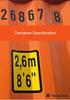 Verificando a Especificação de Nome de Usuário e de Senha para a Configuração do Cliente Cisco IP SoftPhone Índice Introdução Pré-requisitos Requisitos Componentes Utilizados Convenções Especificando o
Verificando a Especificação de Nome de Usuário e de Senha para a Configuração do Cliente Cisco IP SoftPhone Índice Introdução Pré-requisitos Requisitos Componentes Utilizados Convenções Especificando o
Tabela de banco de dados CRS da exportação - Server de Microsoft SQL2000
 Tabela de banco de dados CRS da exportação - Server de Microsoft SQL2000 Índice Introdução Pré-requisitos Requisitos Componentes Utilizados Convenções Background Tabela da exportação CR ao arquivo de texto
Tabela de banco de dados CRS da exportação - Server de Microsoft SQL2000 Índice Introdução Pré-requisitos Requisitos Componentes Utilizados Convenções Background Tabela da exportação CR ao arquivo de texto
MREditor Editor de Impressos
 MEDSYSTEM S/V Departamento de Desenvolvimento MREditor Editor de Impressos Poços de Caldas LISTA DE FIGURAS FIGURA 1 Tela Principal... 7 FIGURA 2 Barra de Ferramentas... 8 FIGURA 3 Botão Novo... 8 FIGURA
MEDSYSTEM S/V Departamento de Desenvolvimento MREditor Editor de Impressos Poços de Caldas LISTA DE FIGURAS FIGURA 1 Tela Principal... 7 FIGURA 2 Barra de Ferramentas... 8 FIGURA 3 Botão Novo... 8 FIGURA
Inserindo o SIM card no modem D-Link DWM-156
 Inserindo o SIM card no modem D-Link DWM-156 1- Abra a tampa lateral do dispositivo pressionando-a levemente e deslizando para o lado, conforme ilustração abaixo: 2- Após remover a tampa lateral, insira
Inserindo o SIM card no modem D-Link DWM-156 1- Abra a tampa lateral do dispositivo pressionando-a levemente e deslizando para o lado, conforme ilustração abaixo: 2- Após remover a tampa lateral, insira
TUTORIAL DE ATUALIZAÇÃO PARA
 Windows 10 Material elaborado em 05/01/2016 Sumário TUTORIAL DE ATUALIZAÇÃO PARA Windows 10... 1 Antes de iniciar... 1 Windows 10 Ferramenta Get Windows 10... 4 Windows 10 Ferramenta Criação de Mídia...
Windows 10 Material elaborado em 05/01/2016 Sumário TUTORIAL DE ATUALIZAÇÃO PARA Windows 10... 1 Antes de iniciar... 1 Windows 10 Ferramenta Get Windows 10... 4 Windows 10 Ferramenta Criação de Mídia...
Cisco recomenda que você tem o conhecimento do CallManager da Cisco.
 Falha de chamada do Cisco IP Phone com o perfil de dispositivo de usuário da mobilidade de extensão (EM) entrado, ao Cisco IP Phone no modo da saída EM Índice Introdução Pré-requisitos Requisitos Componentes
Falha de chamada do Cisco IP Phone com o perfil de dispositivo de usuário da mobilidade de extensão (EM) entrado, ao Cisco IP Phone no modo da saída EM Índice Introdução Pré-requisitos Requisitos Componentes
Atualizações de Software Guia do Usuário
 Atualizações de Software Guia do Usuário Copyright 2008 Hewlett-Packard Development Company, L.P. Windows é uma marca registrada da Microsoft Corporation nos Estados Unidos. As informações contidas neste
Atualizações de Software Guia do Usuário Copyright 2008 Hewlett-Packard Development Company, L.P. Windows é uma marca registrada da Microsoft Corporation nos Estados Unidos. As informações contidas neste
MANUAL SERVIÇOS E AGENDAMENTO
 MANUAL SERVIÇOS E AGENDAMENTO Versão 1.0 Novembro 2013 ÍNDICE 1 SERVIÇOS NO AUTOSYSTEM...3 2 CRIAR SERVIÇO E AGENDAR TAREFA...3 2.1 Criar Serviço e Agendar Tarefas no Ubuntu-LINUX...4 2.1.1 Como Usar o
MANUAL SERVIÇOS E AGENDAMENTO Versão 1.0 Novembro 2013 ÍNDICE 1 SERVIÇOS NO AUTOSYSTEM...3 2 CRIAR SERVIÇO E AGENDAR TAREFA...3 2.1 Criar Serviço e Agendar Tarefas no Ubuntu-LINUX...4 2.1.1 Como Usar o
Fundamentos de Informática. Tiago Alves de Oliveira
 Fundamentos de Informática Tiago Alves de Oliveira Seleção, Cópia e Movimentação de Texto Seleção Como selecionar o texto? Copiar o texto Seleção, Cópia e Movimentação de Texto Copiar o texto Movimentar
Fundamentos de Informática Tiago Alves de Oliveira Seleção, Cópia e Movimentação de Texto Seleção Como selecionar o texto? Copiar o texto Seleção, Cópia e Movimentação de Texto Copiar o texto Movimentar
Configurar o intervalo do Forward No Answer no gerente das comunicações unificadas
 Configurar o intervalo do Forward No Answer no gerente das comunicações unificadas Índice Introdução Pré-requisitos Requisitos Componentes Utilizados Convenções Problema Soluções Cisco CallManager versão
Configurar o intervalo do Forward No Answer no gerente das comunicações unificadas Índice Introdução Pré-requisitos Requisitos Componentes Utilizados Convenções Problema Soluções Cisco CallManager versão
AUCON AUTOMAÇÃO E CONTROLE LTDA
 EMISSÃO DE BOLETOS NO ECLOUD 1. CONFIGURAÇÃO 1.1 Cadastrar conta Bancária: Acesse GERÊNCIA CONFIGURAÇÕES TABELA DE CONTAS BANCÁRIAS. Informe os dados da conta bancária e clique em SALVAR. 1.2 Configuração
EMISSÃO DE BOLETOS NO ECLOUD 1. CONFIGURAÇÃO 1.1 Cadastrar conta Bancária: Acesse GERÊNCIA CONFIGURAÇÕES TABELA DE CONTAS BANCÁRIAS. Informe os dados da conta bancária e clique em SALVAR. 1.2 Configuração
Como ajustar o período disponível para que os agentes de ICD de IPCC express respondam a atendimentos
 Como ajustar o período disponível para que os agentes de ICD de IPCC express respondam a atendimentos Índice Introdução Pré-requisitos Requisitos Componentes Utilizados Convenções Problema Solução Altere
Como ajustar o período disponível para que os agentes de ICD de IPCC express respondam a atendimentos Índice Introdução Pré-requisitos Requisitos Componentes Utilizados Convenções Problema Solução Altere
Configurando o Network Address Translation: Introdução
 Configurando o Network Address Translation: Introdução Índice Introdução Pré-requisitos Requisitos Componentes Usados Convenções Etapas de Início Rápido para Configurar e Implementar o NAT Definindo Interfaces
Configurando o Network Address Translation: Introdução Índice Introdução Pré-requisitos Requisitos Componentes Usados Convenções Etapas de Início Rápido para Configurar e Implementar o NAT Definindo Interfaces
Manual aplicativo webprint.apk
 Manual aplicativo webprint.apk SÃO PAULO JULHO /2010 Sumário Instalando a aplicação no Cartão de memória:... 3 COMO CONECTAR O APLICATIVO MOTOROLA WEB PRINT E IMPRESSORA PENTAX POCKET JET 3.... 7 Aprendendo
Manual aplicativo webprint.apk SÃO PAULO JULHO /2010 Sumário Instalando a aplicação no Cartão de memória:... 3 COMO CONECTAR O APLICATIVO MOTOROLA WEB PRINT E IMPRESSORA PENTAX POCKET JET 3.... 7 Aprendendo
KODAK PROFISSIONAL Câmera Digital DCS Pro SLR/c Guia do usuário - Seção de Otimização da Lente
 KODAK PROFISSIONAL Câmera Digital DCS Pro SLR/c Guia do usuário - Seção de Otimização da Lente P/N 4J1534_pt-br Índice Otimização de lentes Visão Geral...5-31 Selecionando o Método de Otimização de Lentes...5-32
KODAK PROFISSIONAL Câmera Digital DCS Pro SLR/c Guia do usuário - Seção de Otimização da Lente P/N 4J1534_pt-br Índice Otimização de lentes Visão Geral...5-31 Selecionando o Método de Otimização de Lentes...5-32
INSTALAÇÃO DE CERTIFICADO SERVIDOR WEB MICROSOFT IIS 5.x
 INSTALAÇÃO DE CERTIFICADO SERVIDOR WEB MICROSOFT IIS 5.x Para confecção desse manual, foi usado o Sistema Operacional Windows XP Professional com SP2, Servidor Web Microsoft IIS 5.1 e Internet Explorer
INSTALAÇÃO DE CERTIFICADO SERVIDOR WEB MICROSOFT IIS 5.x Para confecção desse manual, foi usado o Sistema Operacional Windows XP Professional com SP2, Servidor Web Microsoft IIS 5.1 e Internet Explorer
Geração de Nota Fiscal Eletrônica de Serviço (06085)
 Geração de Nota Fiscal Eletrônica de Serviço (06085) O objetivo deste pacote é gerar o recibo provisório de serviço (RPS), efetuar o envio para o provedor dos serviços de nota eletrônica de cada município
Geração de Nota Fiscal Eletrônica de Serviço (06085) O objetivo deste pacote é gerar o recibo provisório de serviço (RPS), efetuar o envio para o provedor dos serviços de nota eletrônica de cada município
Informações de Apoio As separações podem ser vistas como uma coleção das rotas padrão. Os números de diretório,
 Índice Introdução Pré-requisitos Requisitos Componentes Utilizados Informações de Apoio Exemplos Rota pela classe de usuário Rota pela localização geográfica Limitações do nome da separação Configurar
Índice Introdução Pré-requisitos Requisitos Componentes Utilizados Informações de Apoio Exemplos Rota pela classe de usuário Rota pela localização geográfica Limitações do nome da separação Configurar
Publique listas de revogação de certificado para o ISE em um exemplo de configuração do Microsoft CA server
 Publique listas de revogação de certificado para o ISE em um exemplo de configuração do Microsoft CA server Índice Introdução Pré-requisitos Requisitos Componentes Utilizados Convenções Configurar Configurações
Publique listas de revogação de certificado para o ISE em um exemplo de configuração do Microsoft CA server Índice Introdução Pré-requisitos Requisitos Componentes Utilizados Convenções Configurar Configurações
DESVENDADO O TCP/IP. Prof. Me. Hélio Esperidião
 DESVENDADO O TCP/IP Prof. Me. Hélio Esperidião TCP/IP INTERNAMENTE Quando dois computadores tentam trocar informações em uma rede, o TCP/IP precisa, primeiro, determinar se os dois computadores pertencem
DESVENDADO O TCP/IP Prof. Me. Hélio Esperidião TCP/IP INTERNAMENTE Quando dois computadores tentam trocar informações em uma rede, o TCP/IP precisa, primeiro, determinar se os dois computadores pertencem
Fixando edições com consulta do diretório corporativo do Cisco IP Phone
 Fixando edições com consulta do diretório corporativo do Cisco IP Phone Índice Introdução Pré-requisitos Requisitos Componentes Utilizados Convenções Edições do diretório corporativo do reparo no CallManager
Fixando edições com consulta do diretório corporativo do Cisco IP Phone Índice Introdução Pré-requisitos Requisitos Componentes Utilizados Convenções Edições do diretório corporativo do reparo no CallManager
e-nota G Módulo de Guarda da Nota Fiscal eletrônica
 Página1 e-nota G Módulo de Guarda da Nota Fiscal eletrônica Manual do Usuário Produzido por: Informática Educativa Página2 Índice 1. Safeweb e-nota G... 03 2. O que é XML... 04 3. Acesso e-nota G... 06
Página1 e-nota G Módulo de Guarda da Nota Fiscal eletrônica Manual do Usuário Produzido por: Informática Educativa Página2 Índice 1. Safeweb e-nota G... 03 2. O que é XML... 04 3. Acesso e-nota G... 06
Restabelecendo uma assinatura de SQL Cluster do Cisco CallManager com o CallManager 3.0, 3.1 e 3.2
 Restabelecendo uma assinatura de SQL Cluster do Cisco CallManager com o CallManager 3.0, 3.1 e 3.2 Índice Introdução Pré-requisitos Requisitos Componentes Utilizados Convenções Restabeleça o relacionamento
Restabelecendo uma assinatura de SQL Cluster do Cisco CallManager com o CallManager 3.0, 3.1 e 3.2 Índice Introdução Pré-requisitos Requisitos Componentes Utilizados Convenções Restabeleça o relacionamento
Manual de Procedimentos de Acesso VPN Versão 3.2
 Título: Código: Manual de Procedimentos de Acesso VPN Área Responsável TIRS-2 Data de Emissão 08/09/2014 Revisão 03 Página 1-17 Manual de Procedimentos de Acesso VPN Versão 3.2 DGTI/TIRS-2 Manual de Procedimentos
Título: Código: Manual de Procedimentos de Acesso VPN Área Responsável TIRS-2 Data de Emissão 08/09/2014 Revisão 03 Página 1-17 Manual de Procedimentos de Acesso VPN Versão 3.2 DGTI/TIRS-2 Manual de Procedimentos
Este HELP ajudará na instalação e configuração do Roteador SISMOURA.
 Help de Funções do sistema Este HELP ajudará na instalação e configuração do Roteador SISMOURA. O que é Rotear o SISMOURA? Rotear é tornar independente do servidor um PDV (CAIXA), possibilitando o mesmo
Help de Funções do sistema Este HELP ajudará na instalação e configuração do Roteador SISMOURA. O que é Rotear o SISMOURA? Rotear é tornar independente do servidor um PDV (CAIXA), possibilitando o mesmo
Exemplo de configuração de alteração de senhas no Cisco CallManager e no Cisco Unity Configuration
 Exemplo de configuração de alteração de senhas no Cisco CallManager e no Cisco Unity Configuration Índice Introdução Pré-requisitos Requisitos Componentes Utilizados Convenções Informações de Apoio Mude
Exemplo de configuração de alteração de senhas no Cisco CallManager e no Cisco Unity Configuration Índice Introdução Pré-requisitos Requisitos Componentes Utilizados Convenções Informações de Apoio Mude
Exemplo de configuração para remoção de números AS privados em BGP
 Exemplo de configuração para remoção de números AS privados em BGP Índice Introdução Pré-requisitos Requisitos Componentes Utilizados Convenções Configurar Diagrama de Rede Envie e receba atualizações
Exemplo de configuração para remoção de números AS privados em BGP Índice Introdução Pré-requisitos Requisitos Componentes Utilizados Convenções Configurar Diagrama de Rede Envie e receba atualizações
Integração CUCM com Cisco que pagina o server/exemplo de configuração de InformaCast
 Integração CUCM com Cisco que pagina o server/exemplo de configuração de InformaCast Índice Introdução Pré-requisitos Requisitos Componentes Utilizados Informações de Apoio Configurar Diagrama da rede
Integração CUCM com Cisco que pagina o server/exemplo de configuração de InformaCast Índice Introdução Pré-requisitos Requisitos Componentes Utilizados Informações de Apoio Configurar Diagrama da rede
Recuperação de uma senha de conta SQLSvc
 Recuperação de uma senha de conta SQLSvc Índice Introdução Pré-requisitos Requisitos Componentes Utilizados Convenções Problema Solução para o 3.0 das versões do CallManager, 3.1and 3.2 Solução para o
Recuperação de uma senha de conta SQLSvc Índice Introdução Pré-requisitos Requisitos Componentes Utilizados Convenções Problema Solução para o 3.0 das versões do CallManager, 3.1and 3.2 Solução para o
Seleção de Rota em Cisco Routers
 Seleção de Rota em Cisco Routers Índice Introdução Pré-requisitos Requisitos Componentes Utilizados Convenções Processos envolvidos Criando a Tabela de Roteamento Rotas de backup Ajustando a distância
Seleção de Rota em Cisco Routers Índice Introdução Pré-requisitos Requisitos Componentes Utilizados Convenções Processos envolvidos Criando a Tabela de Roteamento Rotas de backup Ajustando a distância
Fazer cópias. Cópias rápidas... 2. Exemplos de trabalhos típicos... 3. Ajuste a qualidade das cópias... 7. Fazer cópias.
 1 Cópias rápidas.................................. 2 Exemplos de trabalhos típicos..................... 3 Trabalho 1: página única............................ 3 Trabalho 2: conteúdo misto..........................
1 Cópias rápidas.................................. 2 Exemplos de trabalhos típicos..................... 3 Trabalho 1: página única............................ 3 Trabalho 2: conteúdo misto..........................
Bem-vindo ao tópico sobre Cadastro e documentos.
 Bem-vindo ao tópico sobre Cadastro e documentos. Neste tópico, vamos analisar dados de cadastro no SAP Business One. Após essa sessão, você estará apto a visualizar um registro de cliente para explicar
Bem-vindo ao tópico sobre Cadastro e documentos. Neste tópico, vamos analisar dados de cadastro no SAP Business One. Após essa sessão, você estará apto a visualizar um registro de cliente para explicar
